Mặc dù, Youtube không tích hợp sẵn công cụ để tải video, nhưng bạn vẫn có thể download Youtube về máy tính và điện thoại của mình thông qua những cách dưới đây. Với những cách tải này, bạn có thể tải bất kỳ các video nào mà mình muốn và xem lại khi không có kết nối internet. Tìm hiểu ngay nhé!

Những cách download Youtube về máy tính và điện thoại
Tóm Tắt Nội Dung
Tải Video download Youtube về máy tính Online
1. Download video YouTube bằng DDownr.com
Bạn có thể truy cập vào trang web DDownr.com để tại nhạc ở định dạng M4A và video ở định dạng MP4, WEBM từ Youtube. Giao diện vô cùng đơn giản, tải lại nhanh và cho phép chọn chất lượng khi tải. Để tải video YouTube bằng DDownr.com bạn thực hiện theo các bước như sau:
Bước 1: Lấy link video Youtube cần tải
Bước 2: Dán link video vào ô Insert YouTube URL here!
Bước 3: Chọn định dạng, chất lượng video muốn tải > Download
Bước 4: Chờ một lát khi chuyển đổi xong sẽ hiện ra một cửa sổ để bạn chọn vị trí lưu video. Nếu chờ lâu chưa thấy, bạn kéo xuống dưới, nhấn vào biểu tượng tải về để tải video YouTube về máy tính, hoặc nhấp vào biểu tượng Google Drive để lưu video vào Google Drive.
Bước 5: Để tải thêm video khác, bạn kéo lên trên để dán link vào ô Insert YouTube URL here hoặc nhấn vào Download More.
2. Download video YouTube bằng trình duyệt Cốc Cốc
Nếu nghĩ đến việc tải video Youtube mà thiếu mất trình duyệt Cốc Cốc thì quả là 1 sự sai sót lớn. Việc tải trên Cốc Cốc vô cùng đơn giản, bạn chỉ cần tải và cài đặt Cốc Cốc, mở video YouTube và nhấn nút Tải Xuống tại giao diện chính.
» Xem ngay: Các gói cước 4G của Mobi giúp xem Youtube tiết kiệm nhất
3. Tải video Youtube bằng phần mềm Internet Download Manager – IDM
Bạn cài phần mềm Internet Download Manager trên máy. Sau khi cài đặt xong phần mềm, sẽ có một cửa sổ pop-up nhỏ có ghi Download This Video sẽ hiển thị trên trang web có video đang được chạy trên đó. Chương trình này sẽ tự động theo dõi đường link trực tiếp của video đang được chạy và lưu chúng lại. Sau đó nó sẽ chờ đợi khi nào người dùng nhấn vào cửa sổ pop-up trên thì nó sẽ bắt đầu tăng tốc download. Việc còn lại của chúng ta rất đơn giản, kích chuột vào biểu tượng IDM này để download video YouTube về máy tính!
4. Download video Youtube trên Dredown
Ngoài Yotube, Dredown còn giúp bạn tải nhiều video trên các trang mạng khác như: Facebook, Instagram, Vine, Twitter, Twitch, Vevo, Vimeo, Keek, Tumblr, Metacafe, VK. Để tải video bạn thực hiện như sau:
Bước 1: Truy cập vào địa chỉ https://www.dredown.com/youtube để tải video trên YouTube. Dán URL video YouTube rồi nhấn nút Dredown ngay bên cạnh.

Dán URL video YouTube rồi nhấn nút Dredown ngay bên cạnh
Bước 2: Sau đó Dredown sẽ hiển thị kết quả danh sách chất lượng khác nhau, hay định dạng khác nhau để bạn download video YouTube xuống máy tính.

Dredown sẽ hiển thị kết quả danh sách chất lượng khác nhau
5. YouTubeMP4 tải video YouTube
YouTubeMP4 sẽ chỉ tập trung vào yêu cầu tải video trên YouTube mà thôi. Bạn có thể xem ngay video trên trang YouTubeMP4.
Bước 1: Truy cập vào link https://youtubemp4.to/ của trang YouTubeMP4 để tải video. Bạn dán URL video vào khung ngang rồi nhấn nút Convert bên cạnh.

Truy cập vào link https://youtubemp4.to/ của trang YouTubeMP4
Bước 2: Bạn nhấn vào nút Download để tải video xuống máy tính, đồng thời có thể xem video YouTube trên trang YouTubeMP4.
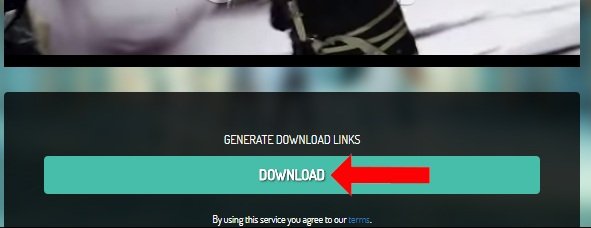
Nhấn vào nút Download để tải video xuống máy tính
Bước 3: YouTubeMP4 sẽ cung cấp các chất lượng khác nhau cũng như dung lượng khác nhau của video để bạn chọn lựa tải xuống.
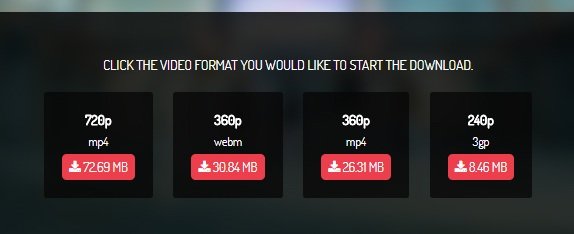
YouTubeMP4 sẽ cung cấp các chất lượng khác nhau
Trên đây là cách tải Youtube về máy tính bằng cốc cốc một cách nhanh nhất. Chúc bạn có những phút giây giải trí và thư giản thú vị.
» Tin tức liên quan:

